文件加密软件推荐和使用方法 #
为什么需要加密文件 #
无论是自己保存重要文件,还是给别人传送、分享重要文件,最好都将文件加密,而不是直接存储和传输。
直接存储和传输的风险显而易见,只要文件被别人拦截获取,其中的内容——无论是个人隐私还是商业机密——就会全部暴露。
对于行动者来说,还要考虑到来自国家机器的威胁,
几种推荐的文件加密软件 #
推荐三种文件加密软件:VeraCrypt,PicoCrypt,和 Cryptomator。
1. VeraCrypt #
VeraCrypt 的操作有些复杂,请看本站这个专门介绍 VeraCrypt 用法的页面。
2. PicoCrypt #
-
下载安装
https://github.com/Picocrypt/Picocrypt/releases
以上链接是唯一提供 PicoCrypt 软件的正规途径,请不要从其它任何地方下载 PicoCrypt。
这是一款非常轻量的文件加密软件,界面非常简单,使用也很简单,但它的加密功能却一点都不弱。
它支持 Windows, Linux 和 macOS 系统,还有命令行界面和一个简单的网页端( https://picocrypt.github.io/ ),不过网页端的功能比较有限。
开发者2025年8月初将项目页面归档,意味着不再开发和维护这个软件,但仍提供下载。这仍然是一款值得信任的加密软件。
-
基本加密和解密操作
PicoCrypt 只有下图这一个操作界面,所有操作都在这里完成。
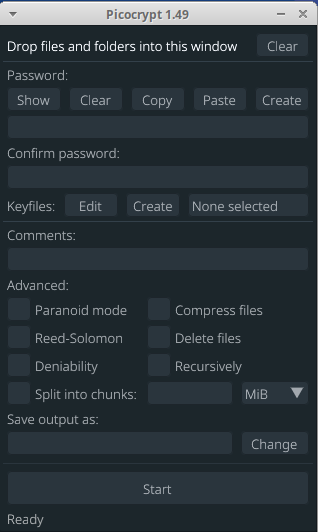
把你想要加密的文件或文件夹拖拽到 PicoCrypt 里,然后为给设置密码。可以自己输入密码,也可以用它自带的生成密码(Create)功能。

生成密码的时候,可以自己设置密码强度:包含多少位字符、是否包含字母、是否包含数字等等。密码生成之后,会自动复制到剪切板,请一定妥善保存密码,否则就无法解密文件。
如果只是简单的加密,设置完密码就可以了。然后点击最底部的“Encrypt”按钮,文件就会自动加密。加密之后的文件扩展名是 .pcv。
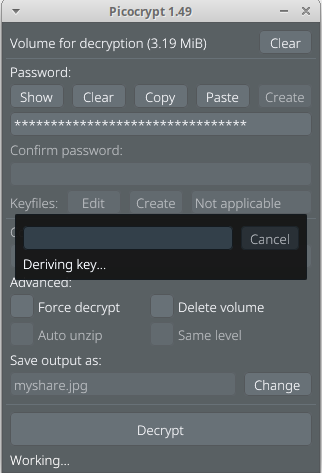
解密的时候,把已经加密的 .pcv 文件拖拽到 PicoCrypt 里,输入密码,点击“Decrypt”按钮即可。(如果设置了 keyfile,还需要导入 keyfile。)
注意,PicoCrypt 只能识别 .pcv 扩展名的文件并进行解密,其它扩展名的文件都会被视作需要加密的文件,而不是需要解密的文件。
-
高级加密特性
PicoCrypt 还有几个高级加密功能值得介绍:
-
支持密钥文件。像许多加密软件一些,PicoCrypt 也支持密钥文件。你可以导入已有的密钥文件,也可以让 PicoCrypt 帮你生成一个密钥文件,甚至可以按顺序导入多个密钥文件。注意:如果导入多个密钥文件来加密,顺序非常重要,也就是说,解密文件的时候,要用同样的顺序导入这些密钥文件。
-
Paranoid mode,偏执模式,可以理解为最高级别的安全保护。官方文档里说,如果你是手持绝密文件、面临威胁的举报人,最好就使用这个模式加密。用法也很简单,在 Paranoid mode 前面的方框里打勾 ✅️ 即可。
注意:不要与 Deniability 模式同时使用。
-
Reed-Solomon,里德-所罗门模式。如果你想把文件加密之后长期存放在云端或者移动硬盘,推荐使用这种模式。在这种模式里,即使你的文件有一部分损坏(3%以内),PicoCrypt 仍然能够纠正错误并解密文件。
-
Deniability,否认能力,简单说就是假装自己并没有给文件加密。设想一种场景,警察正在检查你的电脑,发现有几个疑似“已加密文件”的文件,可能会进一步怀疑你想隐藏什么东西,进而逼迫你交出解密的密码。如果想避免这种情况发生,就从源头上解决它,Deniability 既能帮你加密文件,又让已加密文件看上去像个普通文件,而不是那么明显的已加密文件。
注意:不要与 Paranoid mode 同时使用,因为 Deniability 会让 Paranoid mode 的额外安全措施失效。
-
3. Cryptomator #
-
下载安装
Cryptomator 支持 Windows, Linux 和 macOS,桌面版免费;也支持 Android 和 iOS,不过都要收费,Android 版 $16, iOS 版 $9.99(在不同国家的价格可能略有差异)。
-
加密操作
- 添加保险库。打开已经安装好的 Cryptomator,点击左下角的 ➕ 图标,添加一个新的保险库。所谓保险库,就是一个由 Cryptomator 加密的文件夹。
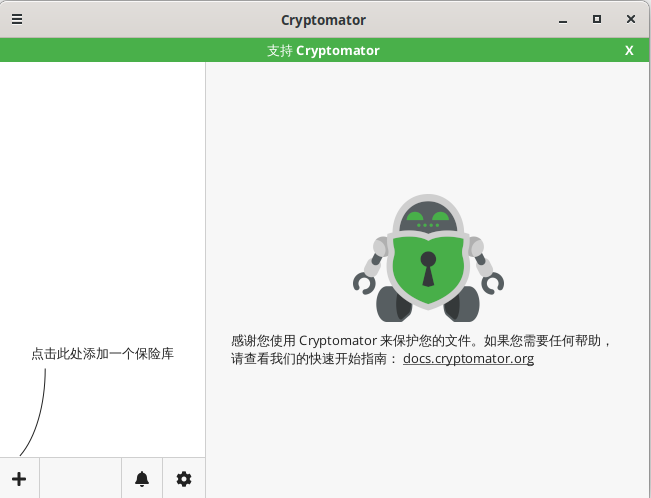
- 给保险库命名。设置一个方便识别的名字,但最好不要透露加密文件的内容。比如
summerTravel这个名字就比JulyProtest更好一些,因为前者看上去更普通,不容易引起注意。
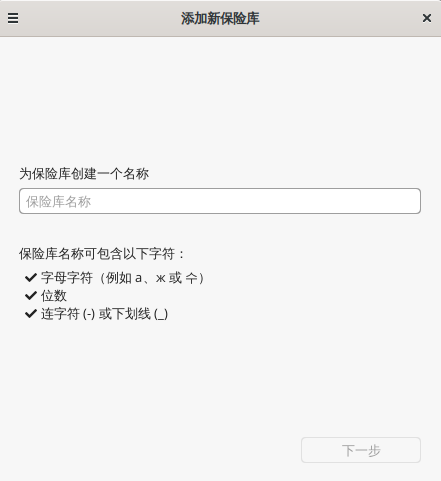
- 选择保险库的存储位置。选择电脑系统的某个位置,或者移动硬盘的某个位置,用于存储加密保险库。
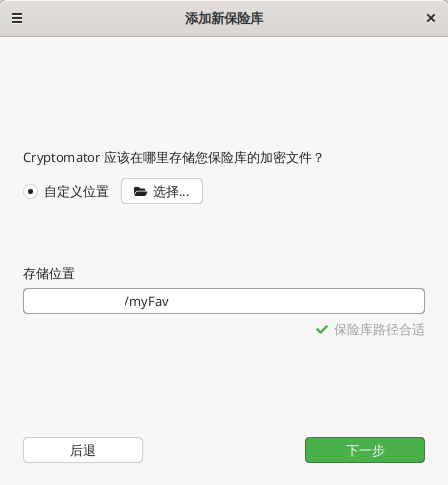
- 设置保险库的密码。请设置尽量长且复杂的安全密码。具体请参考点心指南关于密码的页面。
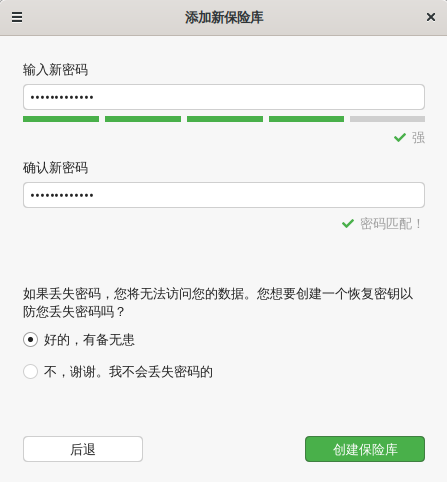
- 妥善保存恢复密钥。设置密码的时候,请同时创建恢复密钥。在同一个页面里,选择“好的,有备无患”。Cryptomator 就会生成由许多个英文单词组成的恢复密钥。请一定妥善保管恢复密钥,它是你唯一可以重置保险库密码的凭证。
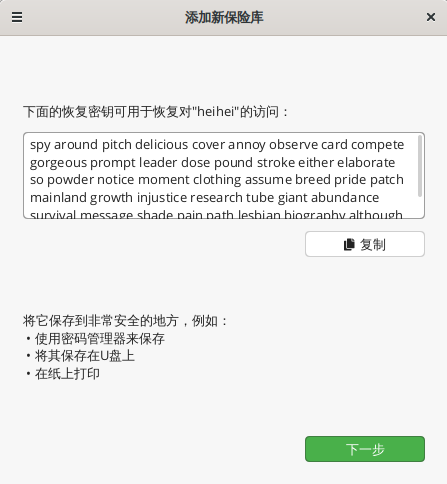
-
解密操作
- 输入密码,简单解密。只须打开 Cryptomator 软件,就能看到你创建的所有保险库,选择想要解密的保险库,输入对应的密码,就可以解密。解密之后,你就可以进入文件夹,查看或修改其中的文件。操作完成之后,关闭 Cryptomator 即可。
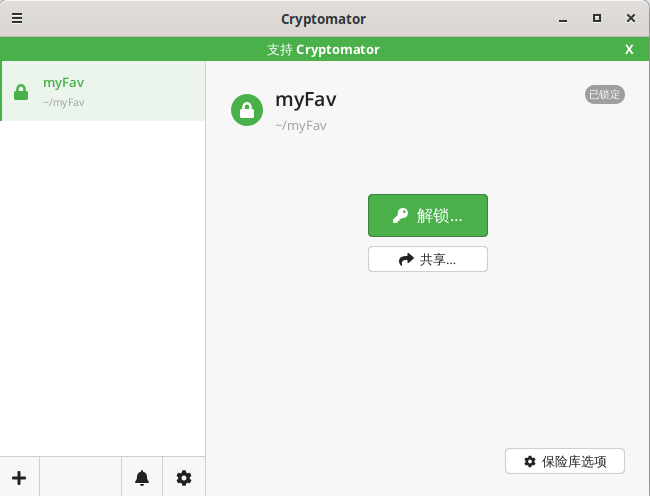
只有通过 Cryptomator 打开保险库,才能看到其中真正存储的文件。(如下图)
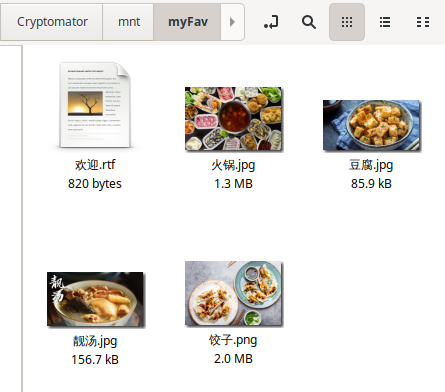
如果没有通过 Cryptomator 打开,而是直接从文件管理器打开保险库,看到的只是一堆经过加密的文件。(如下图)
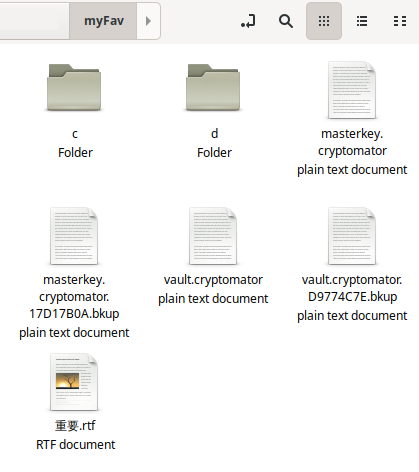
-
注意:Cryptomator 并不适用于所有人
Cryptomator 虽然简单易用,但它并不一定适用于每一个人。尤其是那些身处危险环境的活动家,如果你可能会被警察盘查,或者被检查电子设备,那最好不要用 Cryptomator 来加密,因为它容易暴露你“正在加密文件”,这可能会让警察进一步怀疑你想隐藏什么。
对于身处危险环境的活动家,我们建议你使用 VeraCrypt 或者 PicoCrypt,它们的“否认能力”(Deniability)功能,可以一定程度隐藏你“正在加密文件”这一事实,从而避免引起警察进一步的怀疑。